如何在 iOS 裝置上建立、刪除和使用 Apple ID
開始使用您的新 iPhone 或 iPad?釋放其全部潛力的第一步是 建立一個 Apple ID。在本文中,我們將引導您完成設定 Apple ID 的簡單流程,以便您可以存取根據您的需求量身定制的豐富功能和服務。了解建立和刪除的不同流程,無論是否有密碼。此外,還提供了一些探索 Apple ID 功能及其各種用途的提示。
在本文中:
第 1 部分. 建立 Apple ID 的方法
在本部分中,您將了解用於輕鬆建立 Apple ID 的各種平台。無論是透過裝置設定、iTunes、網路或 Mac,請依照以下簡化步驟操作
關於設定:
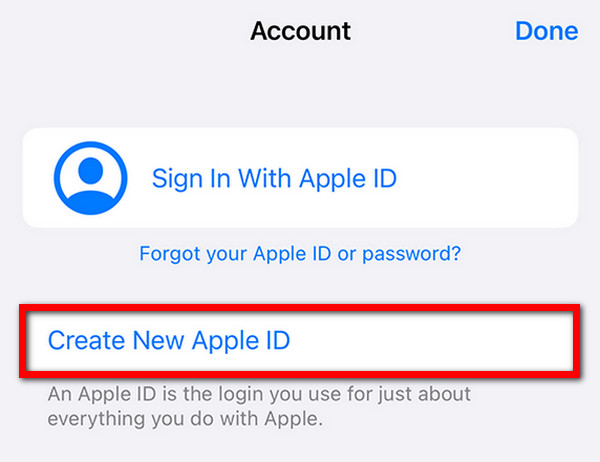
首先,點擊 iPhone 或 iPad 上的「設定」應用程式。
如果您尚未登錄,請點選 登錄您的 iPhone 在“設定”選單的頂部。
然後,選擇 沒有 Apple ID 或忘記了?然後點擊 建立新的 Apple ID.
然後,提供您的姓名、出生日期、電子郵件地址和密碼。
最後,請按照螢幕上的指示驗證您的電子郵件地址並同意條款和條件。
使用 iTunes:
打開 iTunes 並轉到 帳戶 > 登入 > 建立新的 Apple ID.
提供電子郵件、密碼和設備區域。
輸入付款資訊或選擇 沒有任何。檢查您的電子郵件以進行驗證。
在網路上:
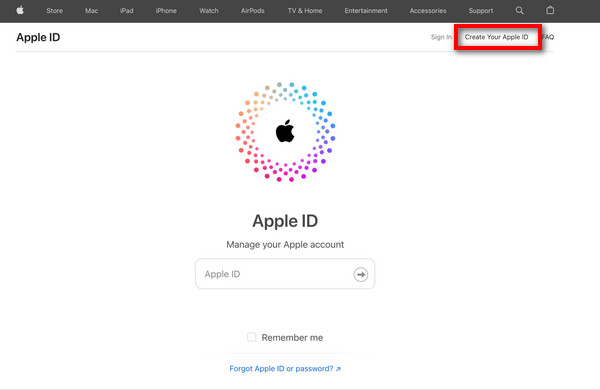
造訪 appleid.apple.com 並點擊 建立您的 Apple ID.
請依照螢幕上的步驟操作,取得電子郵件、密碼和區域。
輸入電話號碼,選取更新複選框,然後按一下 繼續.
驗證電子郵件和電話號碼以完成該過程。
在蘋果機上:

打開系統偏好設定並點擊 使用您的 Apple ID 登入.
選擇 建立蘋果ID 然後按照螢幕上的步驟輸入電子郵件、密碼和區域。
輸入付款資訊或選擇 沒有任何。檢查您的電子郵件以進行驗證。
第 2 部分:獎勵:如何刪除有密碼和不含密碼的 Apple ID
使用密碼刪除 Apple ID
使用密碼刪除Apple ID最簡單的方法是存取iPhone上的「設定」應用程式。按照這些簡單的步驟即可無縫刪除。
首先,轉到 設置 您裝置上的應用程式。
如果您已登錄,請點選「設定」畫面頂端的 Apple ID。然後向下滾動並點擊 登出.
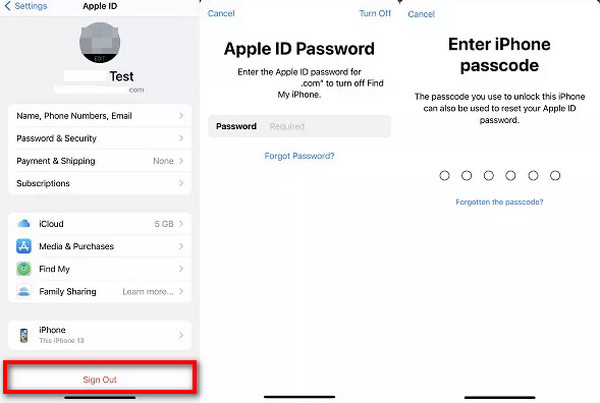
接下來,出現提示時輸入您的 Apple ID 密碼。
將出現一個彈出窗口,提示您選擇是在裝置上保留資料副本還是將其刪除。最後,選擇您的偏好並點擊 登出 確認。
獎勵:無需密碼即可刪除 Apple ID
介紹無需密碼即可刪除 Apple ID 的終極解決方案: imyPass iPassGo。這款出色的 iOS 解鎖器能夠以無與倫比的效率從 iPhone、iPad 或 iPod 中刪除 Apple ID,從而確保完全的安全性和易用性。

4,000,000+ 次下載
以下是無需密碼即可刪除 Apple ID 的步驟:
在您的個人電腦上下載並安裝 imyPass iPassGo。然後,啟動該工具並選擇 移除 Apple ID 模式繼續。

之後,使用 USB 線將您的裝置連接到計算機,然後按一下 開始 按鈕開始從您的設備中刪除 Apple ID。

請等待該過程完成。完成後,按一下 好的 按鈕來套用更改。

第 3 部分. 提示:Apple ID 的使用
1. 存取 iCloud: 無縫儲存、同步和共享文件、照片和文件。
2. 下載應用程式: 從 App Store 探索並下載大量應用程式和遊戲。
3、購買內容: 從 iTunes 和 Apple Books 購買音樂、電影、電視節目、電子書和有聲書。
4.蘋果支付: 使用 Apple Pay 在商店、應用程式和網路上輕鬆進行安全支付。
5. 找我的: 定位您的裝置、共享您的位置,並在遺失或被盜時遠端刪除資料。
6.蘋果音樂: 享受無限制地訪問數百萬首歌曲、精選播放清單和獨家內容。
7.蘋果電視+: 在 Apple 的串流媒體服務上串流各種精選的原創節目、電影和紀錄片。
8.蘋果健康: 追蹤您的健康和健身數據、監控活動水平並安全地存取健康記錄。
常見問題。
-
如果我忘記了密碼,如何使用 Apple ID 登入?
如果你有 忘記了您的 Apple ID 密碼,造訪 Apple ID 帳戶頁面並選擇忘記 Apple ID 或密碼?依照指示透過電子郵件、安全問題或雙重認證驗證您的身分。然後,重設密碼並使用新憑證登錄,以便無縫存取 Apple 服務。
-
如何使用 Gmail 建立 Apple ID?
若要使用 Gmail 建立 Apple ID,請造訪 Apple ID 帳戶建立頁面並選擇使用您目前的電子郵件地址。輸入您的 Gmail 地址,提供所需信息,設定強密碼,然後按照提示完成驗證。您的 Gmail 位址將成為您存取 Apple 服務的 Apple ID。
-
您可以在不提供電子郵件地址的情況下建立 Apple ID 嗎?
建立 Apple ID 時需要提供電子郵件地址。它充當帳戶的主要標識符和聯絡點。使用電子郵件地址,可以註冊 Apple ID,因為它是帳戶建立過程中不可或缺的一部分。
-
如何在 Safari 上建立 Apple ID?
若要在 Safari 上建立 Apple ID,請造訪 Apple ID 帳戶建立頁面。選擇「建立您的 Apple ID」並提供必要的訊息,包括電子郵件、密碼和裝置區域。請依照螢幕上的指示進行驗證。完成後,您的 Apple ID 將可以在 Apple 服務中使用。
-
如何建立Apple ID並關閉密碼?
要在 iPhone 上建立 Apple ID 並關閉密碼,請前往“設定”,點擊您的姓名,然後選擇“登入您的 iPhone”。要建立 Apple ID,只需按照提示操作即可。然後,導航至“設定”>“面容 ID 和密碼”或“觸控 ID 和密碼”,輸入您目前的密碼,然後選擇 關閉密碼.
結論
透過這篇文章,您已經了解了 如何製作新的 Apple ID 毫不費力地訪問大量功能。無論是在裝置上進行設定還是在使用或不使用密碼的情況下將其刪除,掌握 Apple ID 都可以為您的 iPhone 或 iPad 帶來無限的可能性。充滿信心地擁抱未來的旅程。
熱門解決方案
-
密碼技巧
-
密碼
-
修復窗口
-
Windows技巧
-
GPS定位

